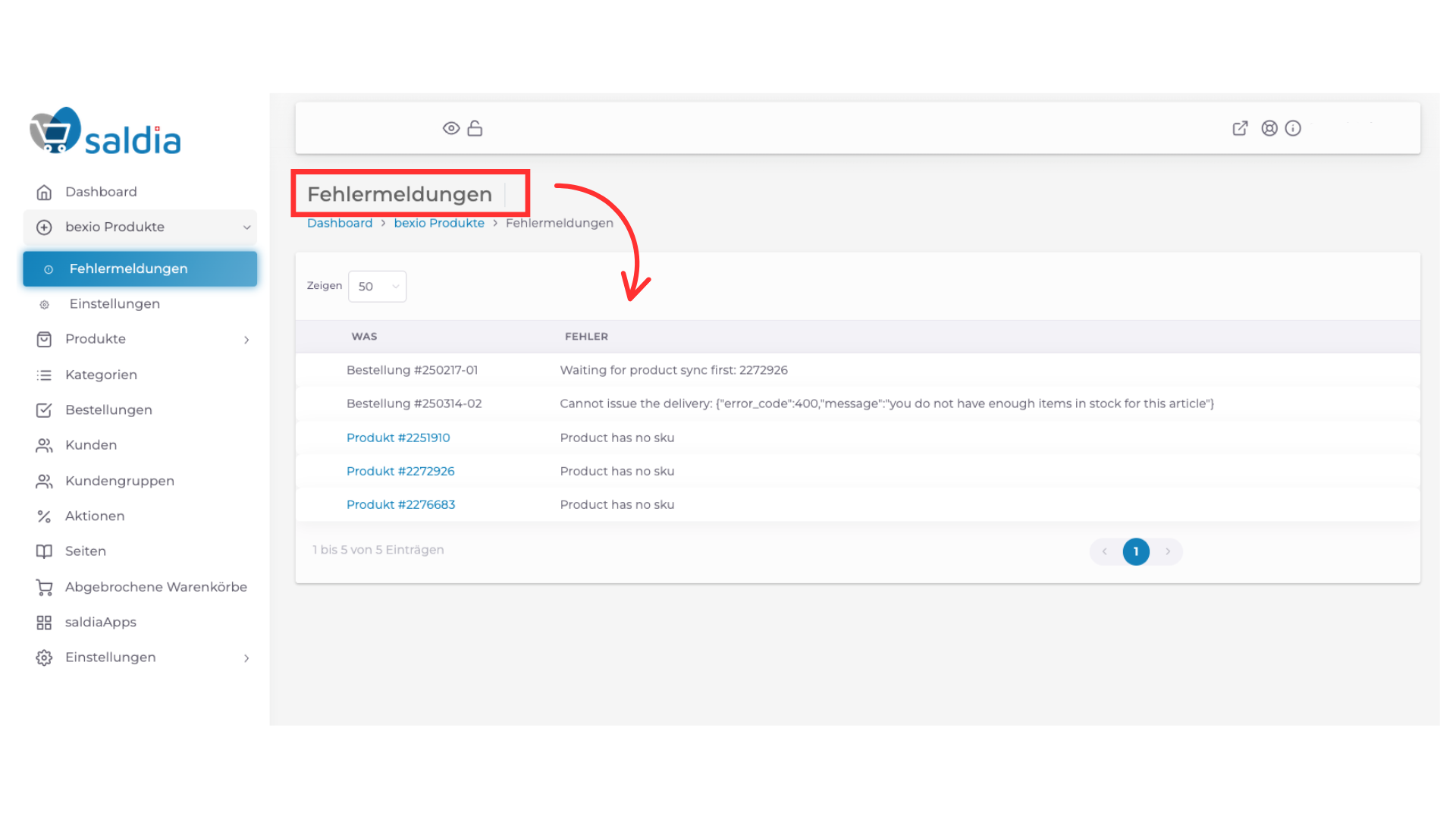Verbinde deinen Online-Shop mit bexio und synchronisiere deine Kunden und Bestellungen mit deiner Buchhaltung und versende die Rechnungen automatisch:
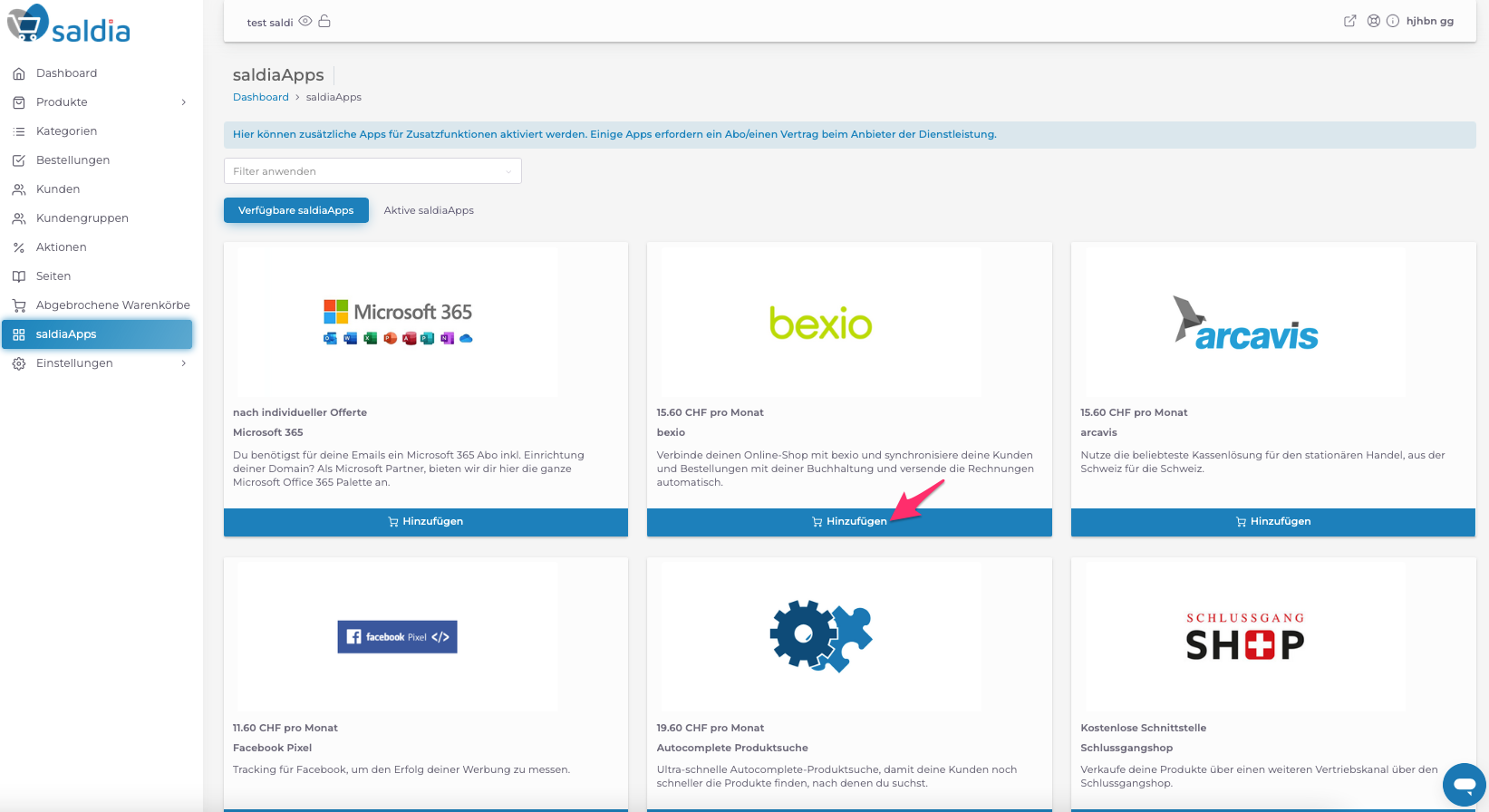
Si tu as déjà un compte bexio, tu peux cliquer sur le bouton "Connecter à Bexio" ici pour lier ta boutique à bexio :
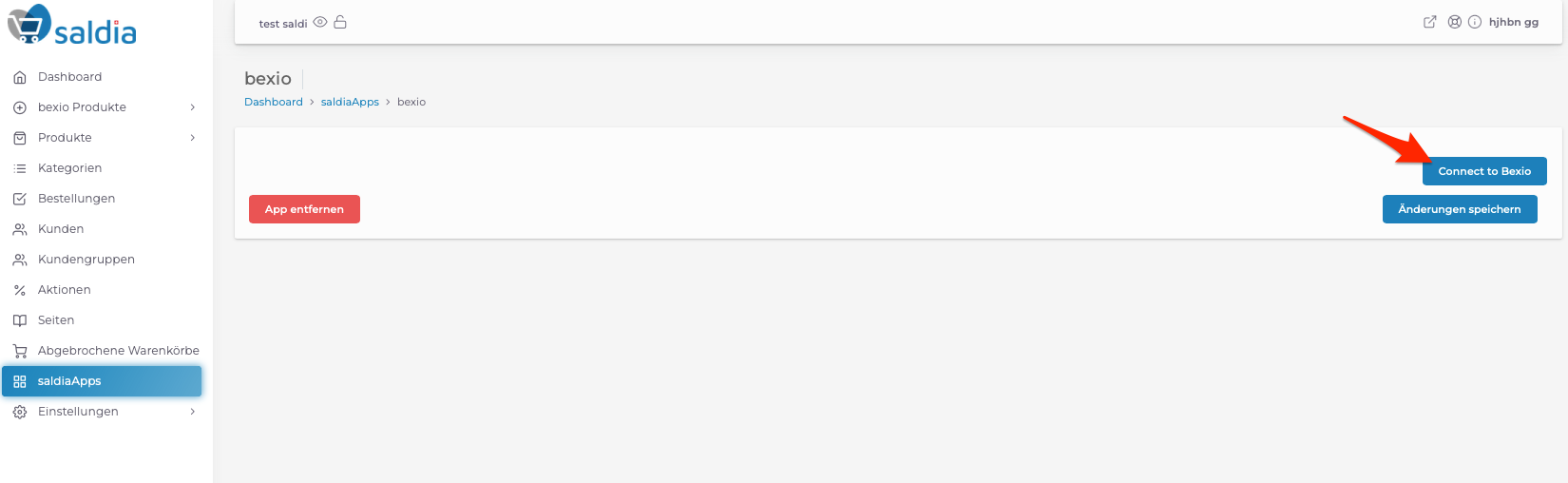
Saisis tes identifiants ou inscris-toi, puis clique sur "Autoriser" ici pour que bexio puisse utiliser les données de ta boutique :

Une fois connecté à bexio, tu peux définir quelles données doivent être synchronisées avec bexio. Les données produit suivantes peuvent être configurées pour cela :
contact
bexio -> saldia Ne sera pas synchronisé.
saldia -> bexio Sera synchronisé avec l'adresse e-mail comme identifiant unique si elle est déjà présente.
Titre du produit : En fonction des paramètres
Description du produit : En fonction des paramètres
Poids: En fonction des paramètres
Stock: En fonction des paramètres
Prix: En fonction des paramètres
- Si vous sélectionnez "Désactivé," les données ne seront pas synchronisées.
- Si vous sélectionnez "bexio est le maître," les données de Bexio seront synchronisées avec la boutique.
- Si vous sélectionnez "Le shop est le maître," les données du shop seront synchronisées avec Bexio.
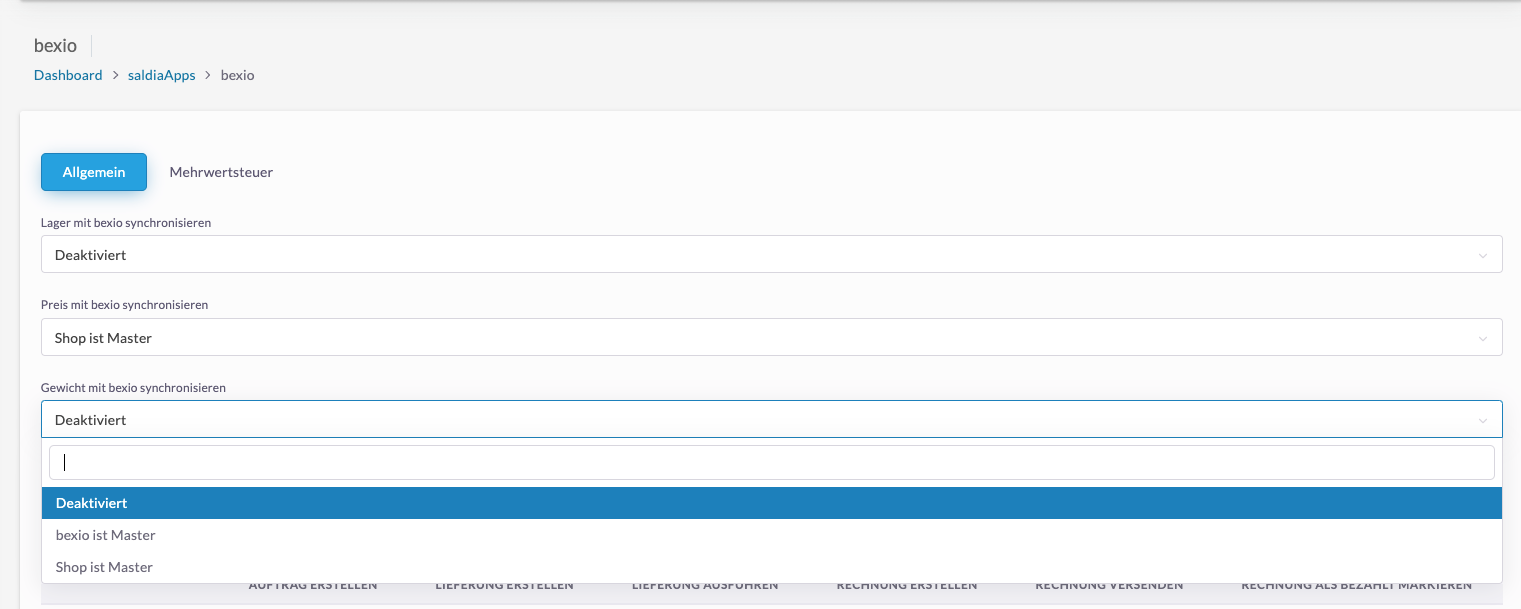
Sous Compte, le compte de revenu de Bexio peut être sélectionné. Ce compte ne peut être défini que pour l'ensemble de la boutique, contrairement à Bexio, où il peut être défini pour chaque produit individuellement.
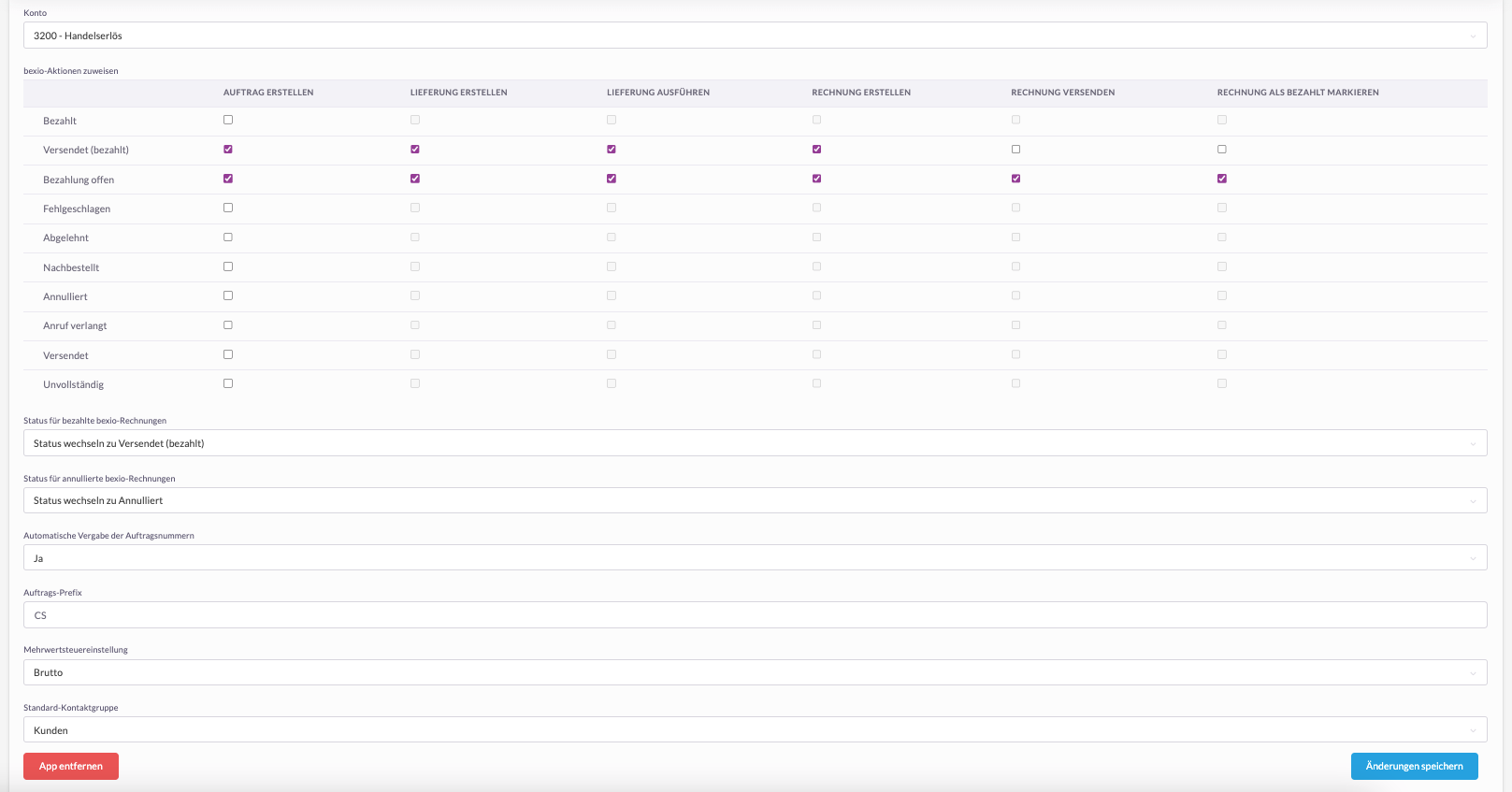
Sous "Attribuer des actions Bexio", tous les statuts possibles qu'une commande dans la boutique peut avoir sont répertoriés. En face, certaines actions pouvant être effectuées dans Bexio sont listées. Ici, vous pouvez sélectionner via les cases à cocher quelles actions doivent être exécutées dans Bexio lorsqu'une commande a un certain statut dans la boutique.
En dessous, il y a deux menus déroulants. Les deux menus associent un statut de commande pour les commandes. Cela définit quel statut une commande doit avoir lorsque une facture dans Bexio est payée ou annulée.
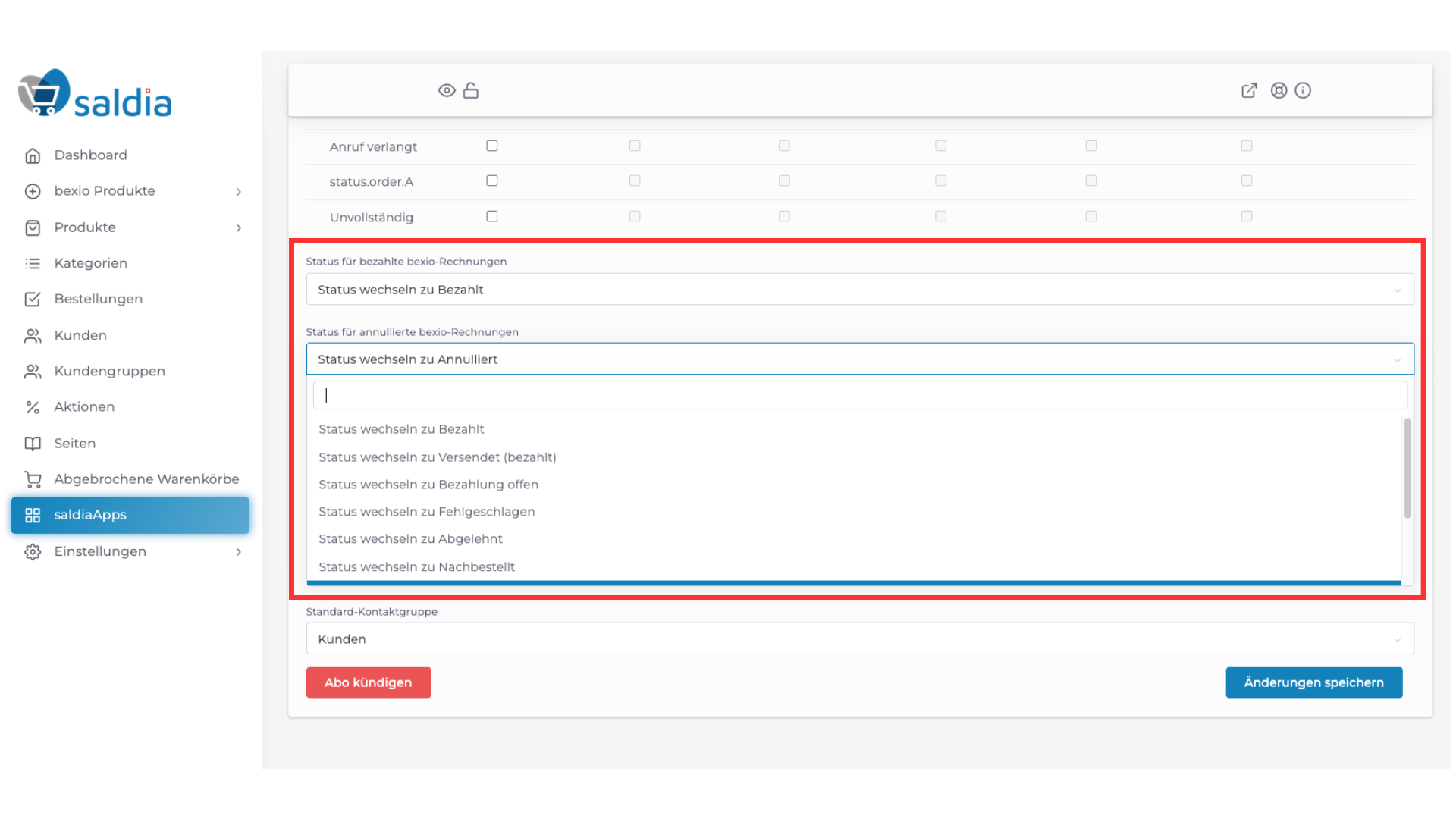
Les options suivantes définissent comment les numéros de commande sont générés. Ce paramètre doit correspondre à celui de Bexio. Si "Attribution automatique des numéros de commande" est activée sur "Oui" dans la boutique, cela doit également être activé de la même manière dans Bexio, et vice versa.
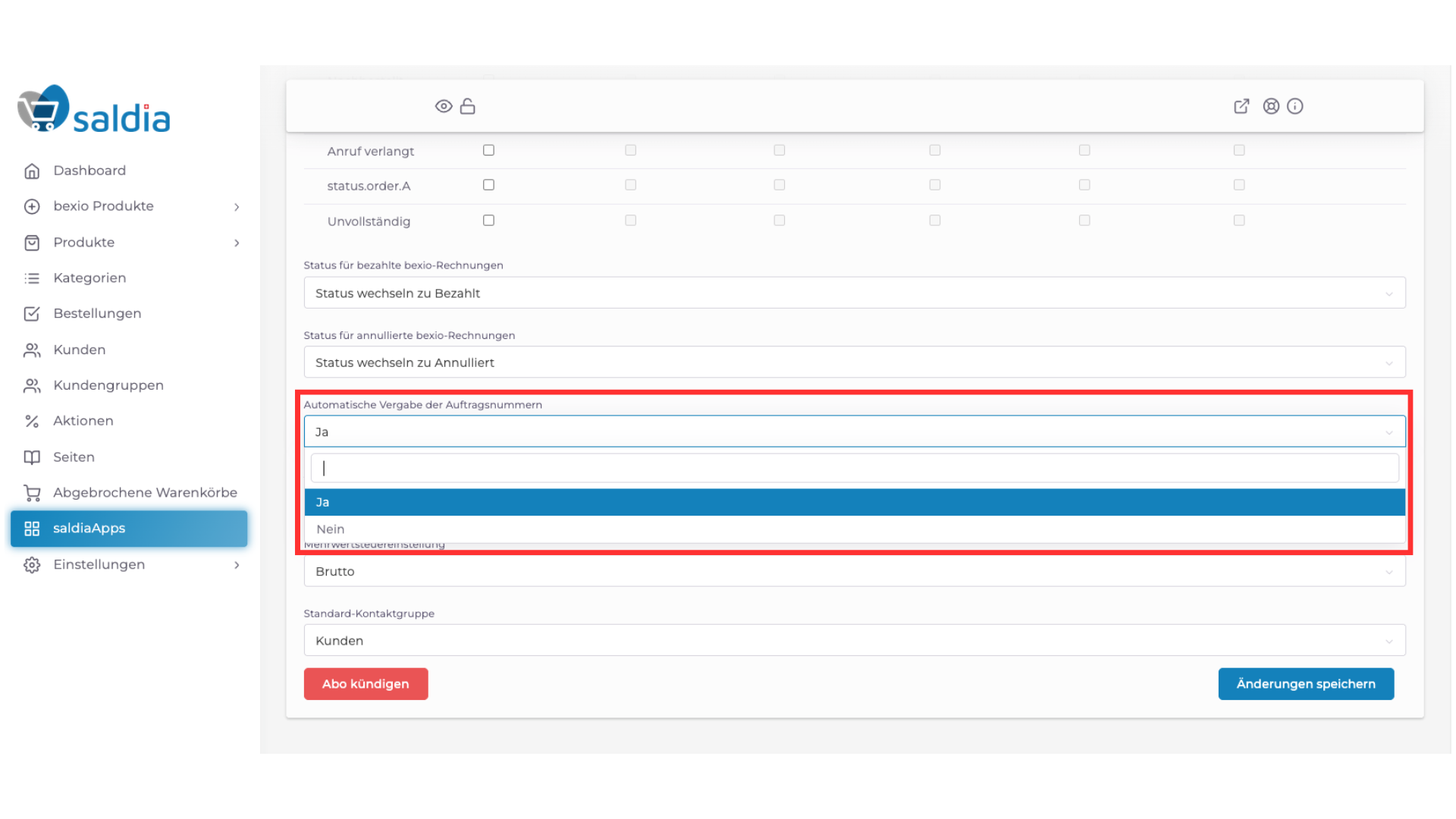
Les paramètres en bas sont des paramètres généraux pour votre boutique et Bexio.
Dans l'onglet TVA, tu peux comparer les taux de TVA de ta boutique avec les taux de TVA de bexio. Assure-toi que les taux de TVA correspondants sont correctement attribués afin de garantir une synchronisation sans problème de la TVA entre les deux systèmes :
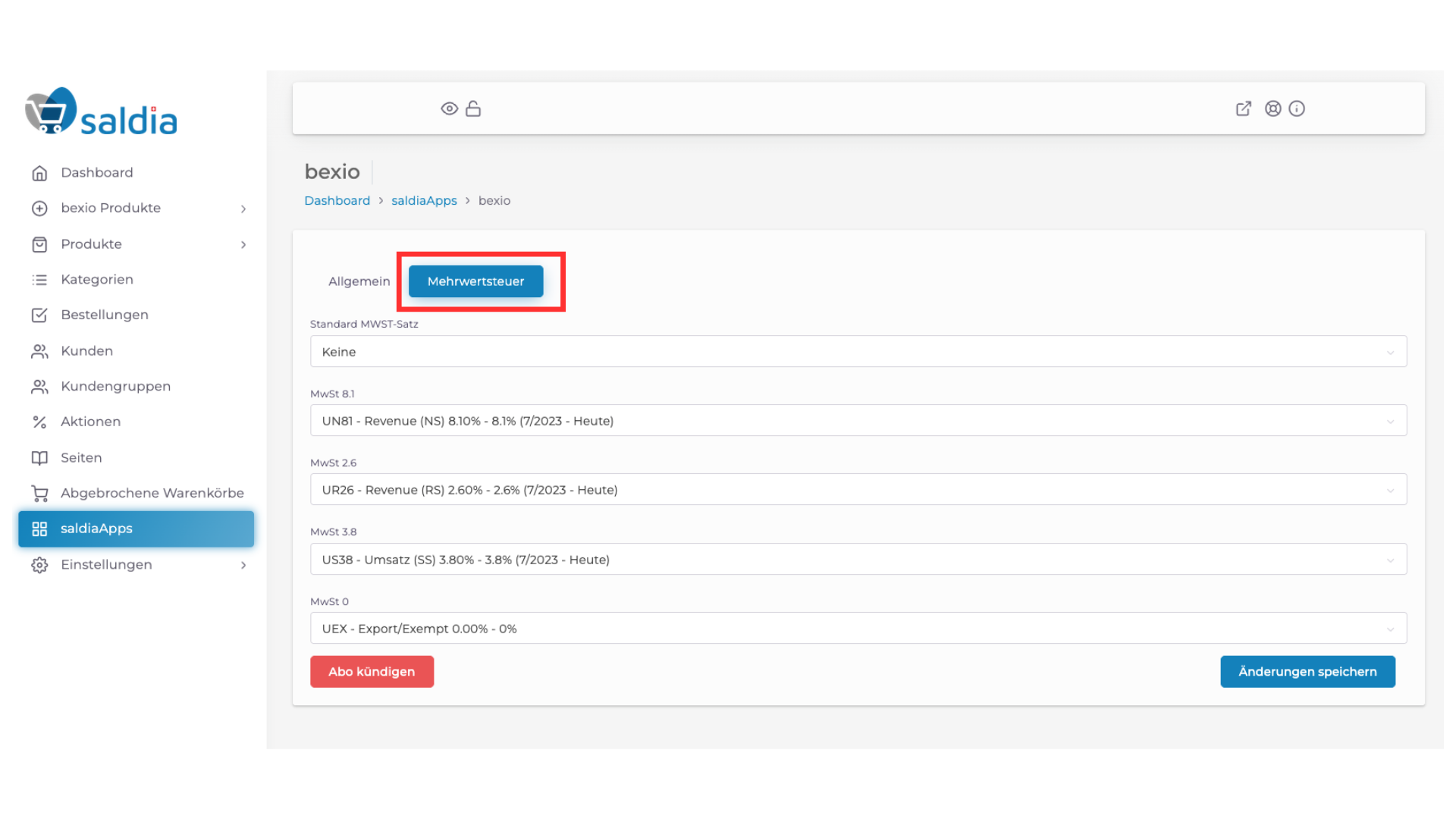
Lorsque tu es dans l'onglet bexio, un onglet supplémentaire s'affiche dans la barre de menu à gauche, dans lequel tu peux consulter les messages d'erreur de bexio. Ici, tu peux identifier les problèmes ou les erreurs de synchronisation et, le cas échéant, en vérifier les causes afin de t'assurer que toutes les données sont correctement transférées entre ta boutique et bexio.
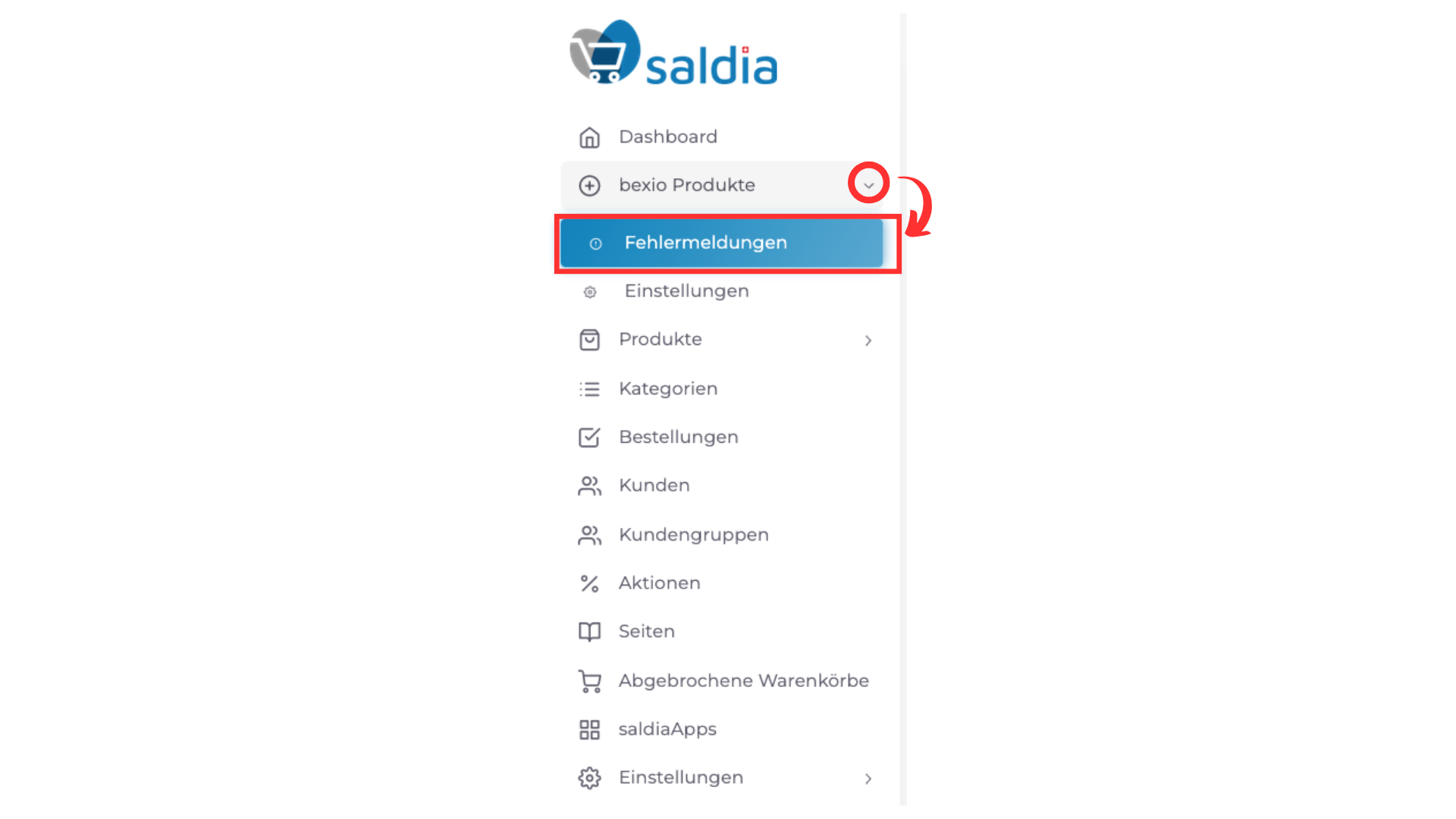
Si une erreur survient lors de la synchronisation entre bexio et ta boutique, un message d'erreur correspondant s'affiche dans cet onglet. Si un message d'erreur reste sans suite, la synchronisation avec bexio peut être stoppée. Vérifie régulièrement cet onglet, surtout si quelque chose ne fonctionne pas comme prévu avec la connexion à bexio, afin de s'assurer que toutes les synchronisations continuent à se dérouler sans problème.